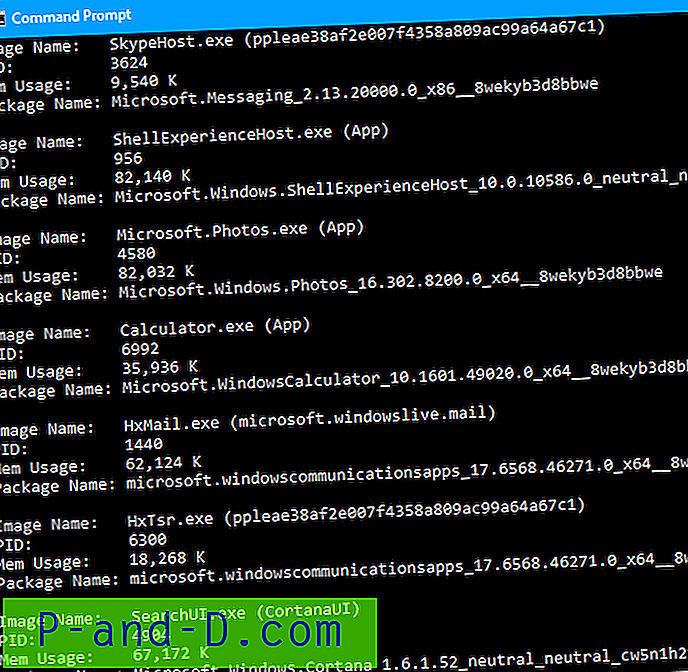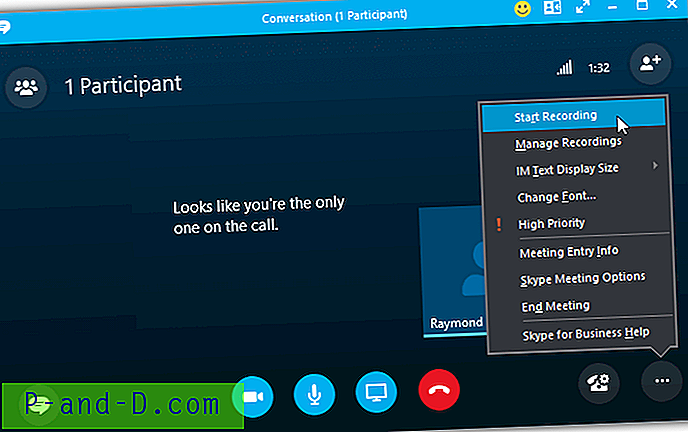سيتطلب عدد كبير من التطبيقات تثبيت Microsoft .NET Framework على نظامك قبل تشغيلها. عندما يتم تشغيل تطبيق يستند إلى .NET على جهاز دون وجود الإصدار الصحيح من إطار العمل ، يمكن أن تكون النتائج غير متوقعة. من المؤكد أن البرنامج لن يعمل بشكل صحيح أو على الإطلاق ، ولكن ما يحدث لإبلاغ المستخدم بشأن المشكلة يختلف من برنامج إلى آخر. في كثير من الأحيان ستظهر لك رسالة خطأ غامضة نوعًا ما لا تخبرك بأي شيء مفيد.
فشل التطبيق في التهيئة بشكل صحيح (0x0000135). انقر فوق "موافق" لإنهاء التطبيق.
هذه رسالة خطأ شائعة ولكنها لا تشير إلى ما إذا كانت المشكلة تتعلق بالبرنامج نفسه أو أي شيء آخر.

قد تكون بعض البرامج أكثر فائدة قليلاً وتحذرك من أن إصدارًا محددًا من .NET Framework مطلوب قبل متابعة التثبيت. يمكن أن تقوم البرامج الأخرى بتشغيل Windows لعرض تنزيل الإصدار المفقود من .NET وتثبيته تلقائيًا.
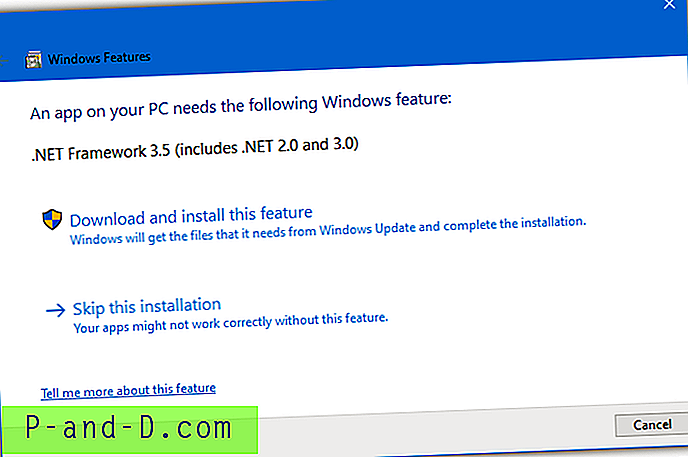
هناك مشكلة كبيرة في .NET وهي أنه تنزيل كبير ويمكن أن يستغرق تركيبه عدة مئات من وحدات الميغابايت على محرك الأقراص الثابتة عند تثبيته. يتم أيضًا إنشاء البرامج التي تتطلب إصدارًا معينًا من .NET ، لذا لن يكفي تثبيت إصدار واحد على الأرجح. على سبيل المثال ، قد يحتاج البرنامج أ إلى .NET 3.5 بينما قد يحتاج البرنامج ب إلى NET 4.6. في هذه الحالة ، ستحتاج إلى تثبيت كلتيهما على نظامك. يأتي Windows Server و Vista و 7 و 8 / 8.1 و 10 مع إصدار .NET مدمج في نظام التشغيل. نظرًا لوجود العديد من إصدارات .NET Framework (من 1.0 إلى 4.8) وأكثر من إصدار موجود غالبًا على نفس النظام لتشغيل تطبيقات مختلفة ، قد لا تكون متأكدًا أحيانًا حتى كمستخدم من تثبيت .NET على حاسوبك. إليك بعض الطرق التي يمكنك من خلالها معرفة ذلك.
1. Raymondcc .NET Detector
إحدى طرق التحقق من إصدارات .NET التي تم تثبيتها هي من خلال تسجيل النظام. إذا تم تثبيت حزمة .NET ، يجب إدخال معلوماتها بشكل صحيح في التسجيل. قررنا استخدام هذه الطريقة وإنشاء أداة صغيرة تقوم بالمهمة البسيطة والبسيطة لإخبارك بإصدارات .NET التي قمت بتثبيتها.
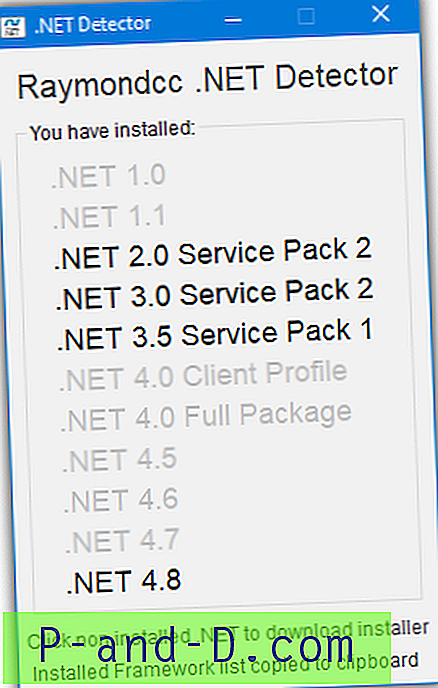
لا يمكن أن تكون الأداة أسهل في الاستخدام ، فقط قم بتشغيل الملف القابل للتنفيذ وستخبرك بأي .NET لديك من خلال إظهارها في نص داكن ، لم يتم تثبيت الإدخالات الرمادية. قم بالمرور فوق حزمة مثبتة للحصول على رقم إصدارها. سينقلك النقر فوق إصدار غير مثبت حاليًا إلى صفحة التنزيل الخاصة به على Microsoft. يتم نسخ معلومات الحزمة ذات الصلة تلقائيًا إلى الحافظة بحيث يمكن لصقها في ملفات المساعدة أو في المنتديات وما إلى ذلك.
البرنامج قادر على اكتشاف .NET Frameworks من 1.0 حتى أحدث 4.8 (بما في ذلك الإصدارات الخاصة بـ Windows 10) ، وهو محمول ويعمل على Windows XP والإصدارات الأحدث. نرحب بأي ملاحظات قد تكون لديك حول الأداة.
تنزيل Raymondcc .NET Detector
2. Raymondcc .NET Detector Command Line Edition
لا يبدو أن هناك العديد من الأدوات التي تسمح لك باستخدام سطر الأوامر لمعرفة بسهولة إصدارات .NET التي تم تثبيتها. ونتيجة لذلك ، أنشأنا إصدارًا من .NET Detector يعمل من البرامج النصية المجمعة وموجه الأوامر بدلاً من واجهة المستخدم الرسومية. سيتم عرض الإخراج في نافذة وحدة التحكم.
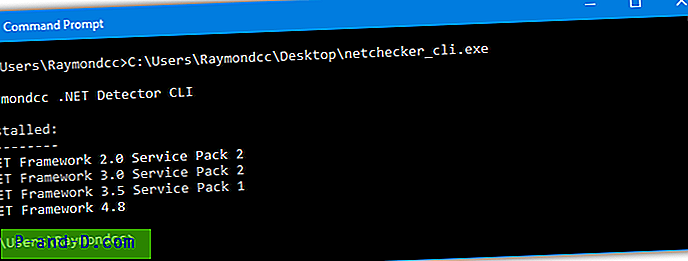
قم بتشغيل NET_Detector_cli.exe من برنامج نصي أو موجه الأوامر للحصول على عرض بسيط للإصدارات المثبتة من .NET. أضف الوسيطة / v لتضمين عمود ثانٍ مع رقم الإصدار الكامل لكل إطار عمل مثبت.
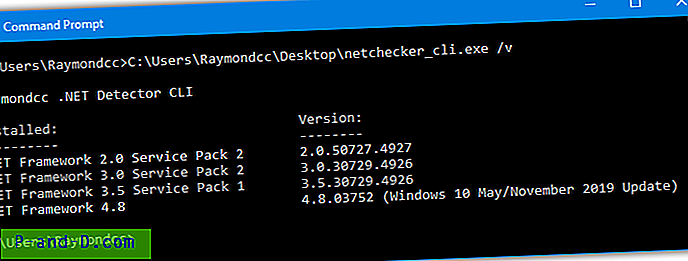
تعمل هذه الأداة بنفس طريقة إصدار واجهة المستخدم الرسومية وتتحقق من تسجيل النظام للإصدارات المثبتة من .NET Framework. كما أنه يعمل على أي نظام XP أو أعلى ويكشف عن إصدارات .NET من 1.0 إلى 4.8. نرحب بالتعليقات على هذه الأداة أيضًا.
تنزيل Raymondcc .NET Detector CLI Edition
ملاحظة: نحن ندرك تمام الإدراك أن أدوات .NET Detector تنتج عددًا صغيرًا من الاكتشافات في بعض برامج مكافحة الفيروسات على الإنترنت مثل Virus Total. قام Raymond.cc بإنشاء واستضافة هذه الملفات حتى نعرف كل سطر من التعليمات البرمجية ويمكننا أن نؤكد لك أن أي اكتشافات هي نتائج إيجابية خاطئة.
3. ASoft .NET كاشف النسخة
هذا البرنامج هو أداة محمولة صغيرة وخفيفة الوزن توفر معلومات عن جميع الإصدارات المختلفة من .NET Framework المثبتة على جهاز. إذا لم يكن النظام يحتوي على إصدار محدد مثبت ، فهناك ارتباطات أزرار سهلة الاستخدام تمنحك إمكانية الوصول إلى صفحة Microsoft ذات الصلة على الويب بحيث يمكنك تنزيلها بسهولة. يتوفر أيضًا رابط لتنزيل "مجموعة تطوير البرامج" (SDK) لكل إصدار.
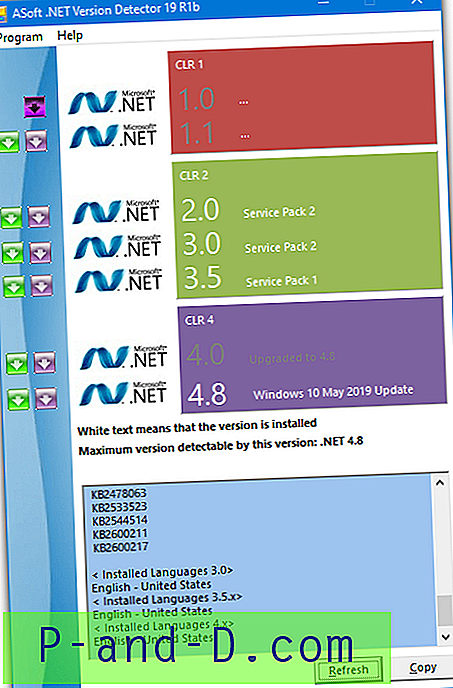
سيتم عرض نسخة .NET مثبتة بنص أبيض. سيؤدي النقر فوق الشعار المجاور له إلى الانتقال إلى دليل التثبيت الخاص به. يعرض مربع السجل الموجود في الأسفل الإصدارات وتصحيحات التحديث ذات الصلة الموجودة ، بما في ذلك 32 بت / 64 بت ومواقع المجلدات ذات الصلة. سينسخ زر النسخ ببساطة كل النص الموجود في هذا المربع إلى الحافظة.
انتقل إلى Help> .NET Version History لمعرفة أي إصدارات .NET مثبتة على أنظمة التشغيل القياسية. يفحص ASoft .NET Version Detector الإصدارات 1.0 إلى 4.8 من .NET Framework ويمكن أيضًا تشغيله في نظام التشغيل Windows 2000 والإصدارات الأحدث.
قم بتنزيل .NET Version Detector
1 2 التالي › عرض الكل